Oracle VM VirtualBox+vagrant,搭建Linux虚拟机
title: Oracle VM VirtualBox+vagrant,搭建Linux虚拟机 tags: - vm - vagrant - VirtualBox categories: - 学习语录
1,下载Oracle VM VirtualBox
下载地址:https://www.virtualbox.org/wiki/Downloads
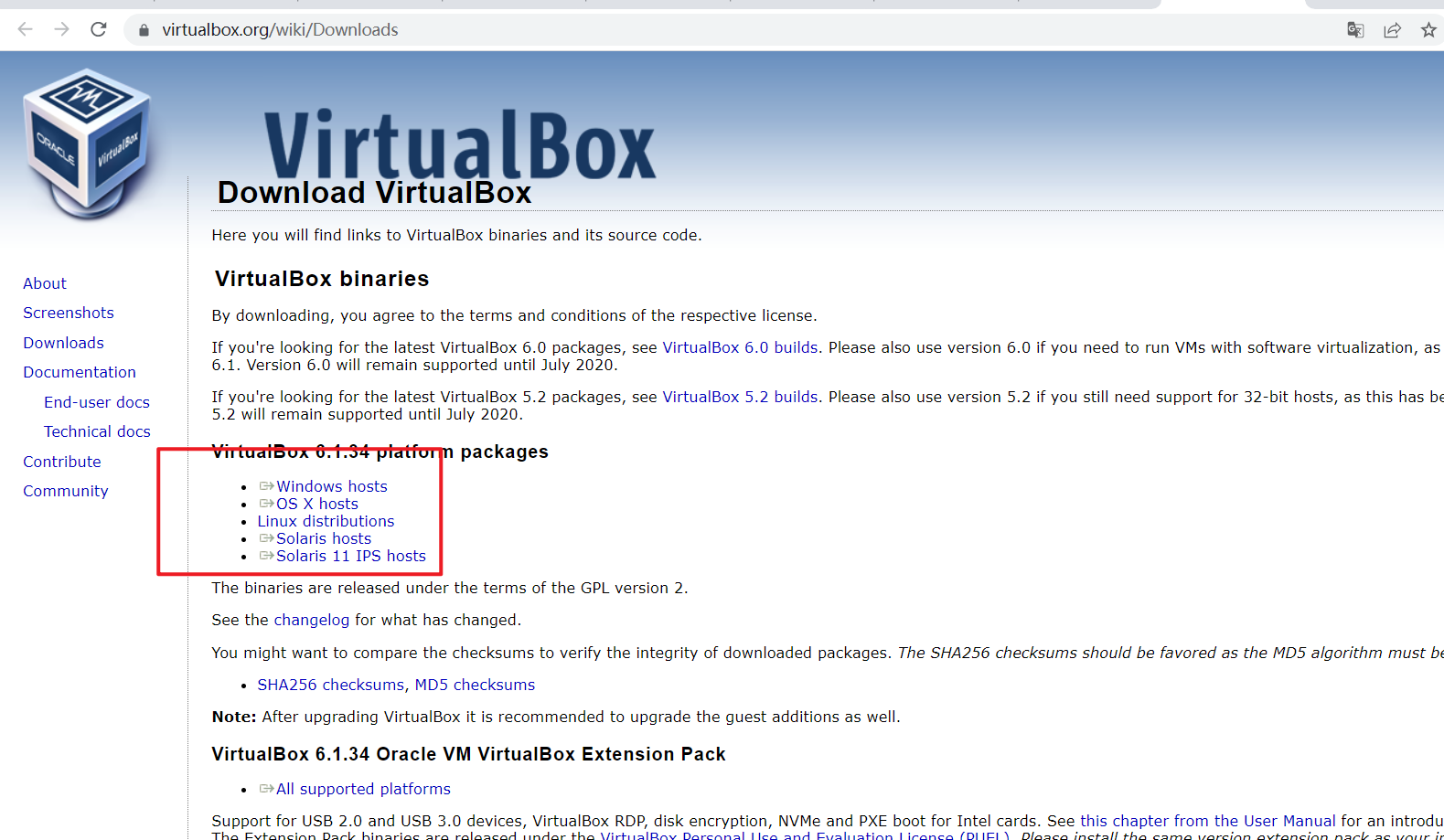
2,下载vagrant
下载地址:https://www.vagrantup.com/downloads
安装完成后使用命令查看是否安装成功
安装完成后提示需要重新电脑
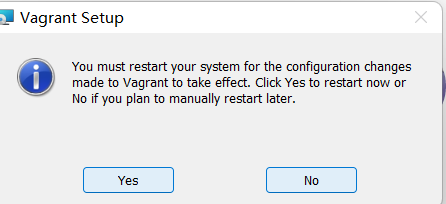
vagrant -v#查看是否安装成功
3,下载centos7镜像
通过vagrant命令下载centos镜像
查找镜像名称地址:https://app.vagrantup.com/boxes/search,找到镜像名称通过init命令进行下下载
#vagrant init 镜像名称
vagrant init centos/7
执行完成后会在当前目录生成一个Vagrantfile文件
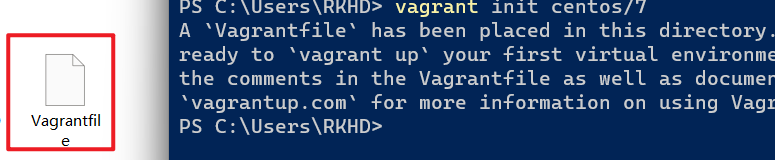
4,启动虚拟机
通过命令vagrant up进行启动,第一次安装时启动过程中会下载vagrantfile配置的镜像,启动的时候需要在vagrantfile文件所在的位置执行命令
vagrant up
如果提示,权限不足 用管理员打开命令框执行命令
Error: rsync: [sender] safe_read failed to read 4 bytes: Connection reset by peer (104)rsync error: error in rsync protocol data stream (code 12) at io.c(276) [sender=3.2.3]
出现==> default: Checking if box 'centos/7' version '2004.01' is up to date...
说明已经启动成功
执行命令进入到Linux系统
vagrant ssh
账号密码都是vagrant
5,配置固定ip,使得本机和虚拟机能够ping通
首先在本机上通过命名ipconfig找到VirtualBox Host-Only Network网络对应的ip
比如: 192.168.56.1,然后在vagrantfile文件编辑打开,找到config.vm.network "private_network", ip: "192.168.33.10"修改ip:192.168.33.10为本机查出来的ip:192.168.56.1网段的ip,比如:192.168.56.10
最后重启虚拟机
exit#断开链接
vagrant up#启动虚拟机
vagrant ssh#连接虚拟机
检查一下能不能相互ping通
ping 192.168.56.10
本文永久更新地址:
https://www.fenxiangbe.com/p/Oracle VM VirtualBox+vagrant搭建Linux虚拟机.html






















 691
691











 被折叠的 条评论
为什么被折叠?
被折叠的 条评论
为什么被折叠?








